

告诉你一个测试PLC程序时一个很好很简便的方法
电子说
描述
说明:
本文将告诉你一个测试PLC程序时一个很好很简便的方法,前提是PLC硬件存在。就是利用台达HMI软件的在线模拟功能,就可以把电脑(PC)模拟成一个触摸屏去连接真实的CPU,这样在台达软件上做一些按钮指示灯,就可以去测试程序的正确与否了!--特别是想西门子200这样的官方没有提供PLC模拟器的这类PLC。--我认为这绝对能帮助很多小伙伴,很多!
题记:
前天我发文说了Smart触摸竟然不能上传之前画面的问题,就是想连接我的S7-200测试我的程序,结果今天在单位没有找到合适的连接线,就想起来台达的触摸屏好像有在线模拟功能,可以不用真实的触摸屏把电脑当触摸屏和PLC联机模拟。但是,简单试验了一下,总是报错!错误类型是通讯错误3。
今晚回到家吃了饭,把自己的各种串口线,转接头,224XP的CPU都翻了出来,测试了一下,终于找到报错的原因了,所以跟大家分享一下!
正文:
先说一下结论吧,我想很多人都是和我一样,通常串口的设置参数都是9600,8,N,1。所以我测试的时候就是用的这个设置,结果每次都是说通讯错误,错误的根源在于必须要选择校验,奇偶校验不能选择“无”,选择无定然会报错!
奇偶校验的选择是报错的主要原因,还有一些其他的原因,还是发图来讲解我试验的过程吧!
先说错误,如下图
这是通讯错误的情况--通讯错误3
我今天做的测试简单,就是做了一个交替式的按钮,连接的地址是S7-200PLC中的V0.0,结果开始的时候每次都给我弹出“通讯错误”!!!
在我百思不得其解的时候,就想到找帮助文件,结果台达的这个HMI软件居然没有帮助文件,就只有去下载一个手册,手册竟然还是繁体中文的,呵呵,只有把输入法切换到繁体字,去搜索“在线模拟”,才又得到了一些讯息。
软硬件配置:
说到这里,有必要介绍一下我的软件和硬件环境:
①我的PC操作系统是win10专业版,笔记本电脑自带3个USB接口
②安装的台达HMI软件是DOPSoft 2.00.07
③下载的台达手册是《DOPSoft软骵操作手冊》--这个手册是繁体,所以是繁体字
④我的CPU是西门子200-224XP,2个串口的!
⑤数据线是USB-232一条,USB-485一条,232-485互转的接头一个,还有西门子的232-485的多主站编程电缆一根。---单位的那根是USB-PPI的,明天去单位看看是否也可以用!
测试过程:
基本的软硬件配置介绍完了,就来按顺序说一下测试的过程吧:
先往PLC里边写如下一段很简单的程序:

PLC中写入的程序
这段程序非常简单,就是V0.0闭合的时候Q0.0就会输出,因为Q0.0输出的时候,PLC会有一个“啪”的小声音,可以提醒我画面对程序的控制成功了!
然后,就是打开台达的HMI软件,新建一个项目,然后就开始做画面,在画面上选择一个交替型的按钮,这个按钮就是按一下为1,再按一下为0,将其关联到V0.0。再绘制一个指示灯,关联到Q0.0。见下图:
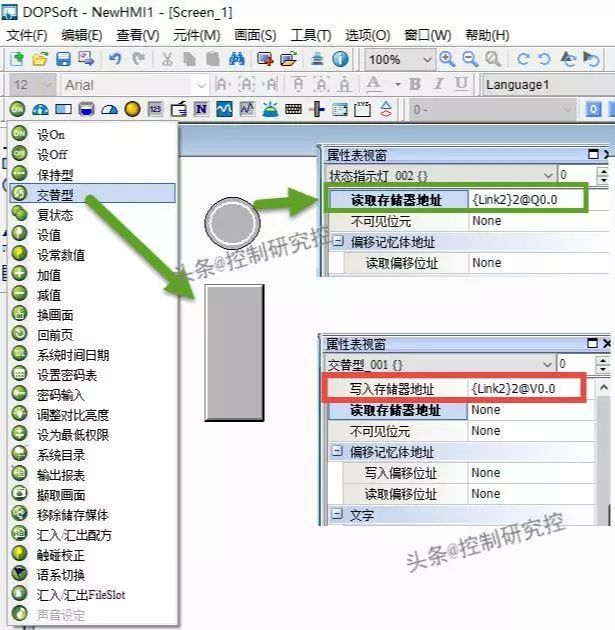
绘制指示灯和交替按钮
而后就需要来设置参数了,先说几个当你总是通讯错误的时候,你就会怀疑的几个点,因此他们可能和错误有关系,但是我验证的结果却是这几个和通讯错误没有关系,还是让大家看一下:
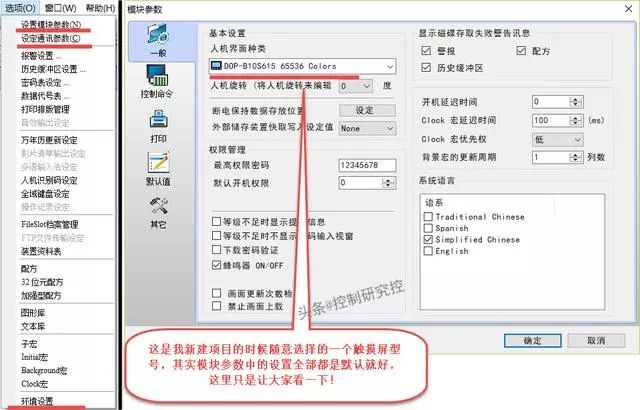
选项菜单下的--模块参数设置中标签1
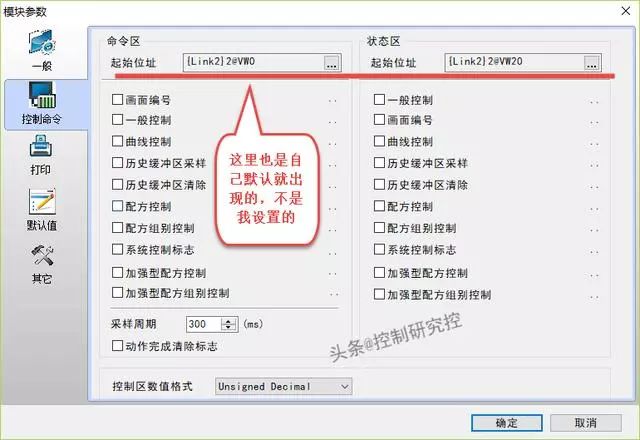
选项菜单下的--模块参数设置中标签2
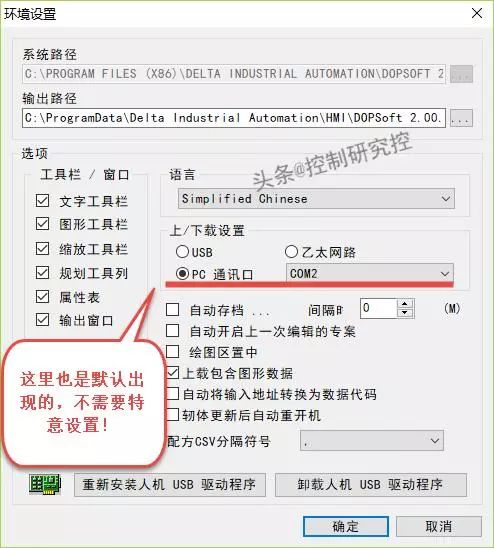
选项菜单下的--环境设置标签
以上3个图片就是可能有相关性,但是让其默认设置就好,而真正影响在线模拟成功与否的在下边的几个图片中:

通讯参数设置
该页面是保证通讯正常的最关键参数,因为我用台达的触摸屏是要连接西门子的S7-200,所以1选择SIEMENS, 2选择S7-200,然后3处红框中的内容都是需要设置的,这里设置的依据是要和电脑使用的COM口设置一样。
需要提一点的就是3处的人机站号,默认是0,0是不行的,因为台达的手册上写了这里必须是一个大于0的值!4处的PLC站号,熟悉200PLC的都知道扫描的时候一般扫出来它是2。
这个界面其实和你新建一个项目时弹出的界面是一样的,这只设置了COM2,因为新建项目时候系统默认开启的是COM2端口,COM1和3是没有被激活的。---此处这个COM2指的是台达触摸屏上的COM2,而不是电脑上的。强调这一点是因为,在线模拟的时候其实是把电脑就当做触摸屏了,此处页面上COM2是需要关联到PC电脑的真实COM口的,可以是COM1,2,3,4,5...等等等等!
回过来看一下电脑端的设置:
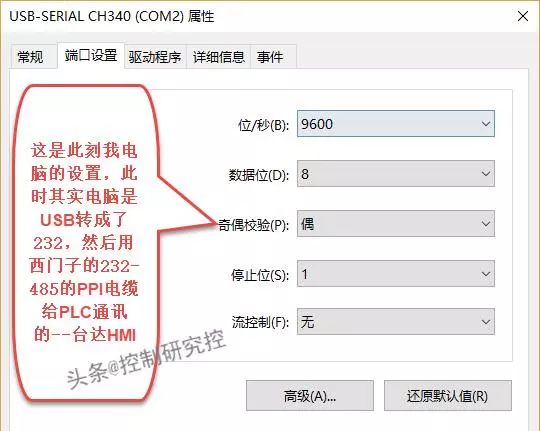
电脑的COM口参数设置
这个图片和上边红色尖圆3中的通讯界面选择的是RS485对应来说的,我是想说我实际使用的线是USB-232的,然后被西门子的线转成了485的,所以这里选成了485也通讯上了。---我还测试了一下,界面选择如果改成RS232照样是可以通讯成功的!
再来看HMI上的COM口和PC电脑上的COM口是如何对应的:

HMI和PC端口的对应关系
前边说了HMI上其实只勾选了COM2,而我的电脑上目前也只有COM2这一个串口线,因此此处将HMI的串口都对应到PC端的COM2上,这样无论HMI用哪个最终都是以PC上的COM2去和PLC连接的。--这个图片在你启用“在线模拟”的时候就会弹出来,也可以在虚拟画面运行后鼠标右键调出来!
时间不早了,就简短的说几句吧,这个动态图是我用了2根串口线,一根是用来Micro/win软件监控程序,它的属性是没有校验。另外一个是PC当HMI去连接PLC,因为我这个224XP的CPU是有2个通讯口的,所以可以一边监控画面,一边监控程序,大家可以看到我点击按钮的时候Q0.0就是输出和断开,这样不断的重复,因为按钮是交替型按钮!
最后再强调一点,不管是USB-232 配合232-485的头去连接PLC,还是直接使用USB--485线去连接PLC,都要把485头的3,8管脚和PLC通讯口的3,8管脚连接起来。而使用USB-232配配合西门子的232-485PPI电缆的话则直接插就是。它们最终都可以连接到PLC。
-
LabVIEW 2016生成一个安装程序时的一个问题,求大佬解惑。2019-02-26 0
-
如何判断PLC程序是一个好程序?2020-12-04 0
-
如何实现选择程序时PLC输出一个信号2011-04-29 1053
-
一个很好的计算器2012-09-27 537
-
一个LCD菜单程序有proteus仿真程序2016-01-11 724
-
一个马桶可以让你清楚PLC的内部结构和运行模式2017-10-16 4191
-
告诉你怎么编写一个最简单的单片机程序2018-08-10 43103
-
PLC最简单的一个程序初学者必备的一个程序2019-01-19 19283
-
如何编写出质量较高的PLC程序2020-03-24 1372
-
PLC笔记(三)写一个例程2021-12-20 304
-
让厂家告诉你贴片电感多少钱一个2022-03-09 2002
-
一个连接器的基本测试方法和步骤2022-09-22 805
-
一种简便的PLC通讯方式控制变频器的方法2023-10-04 961
全部0条评论

快来发表一下你的评论吧 !

